Jak zmienić kolor klawiatury na urządzeniach z Androidem
Opublikowany: 2023-11-06W tętniącym życiem świecie personalizacji nawet klawiatura Twojego urządzenia z systemem Android może odzwierciedlać Twój niepowtarzalny styl. Zmiana koloru klawiatury pozwala na dodanie osobistego charakteru do interfejsu urządzenia.
Niezależnie od tego, czy szukasz subtelnej zmiany, czy odważnej transformacji, zapoznanie się z instrukcjami modyfikacji koloru klawiatury w systemie Android może nadać nowy, odświeżający wygląd Twoim interakcjom cyfrowym. W tym samouczku pokażemy, jak dostosować schemat kolorów klawiatury za pomocą wbudowanej opcji systemu Android lub aplikacji innej firmy.
Po co zmieniać kolor klawiatury na urządzeniu z Androidem
Czy zastanawiałeś się kiedyś, dlaczego ktoś chciałby zmienić motyw klawiatury na swoim telefonie z Androidem? Oto kilka możliwych powodów, dla których ktoś chciałby zmienić kolor klawiatury na swoim urządzeniu.
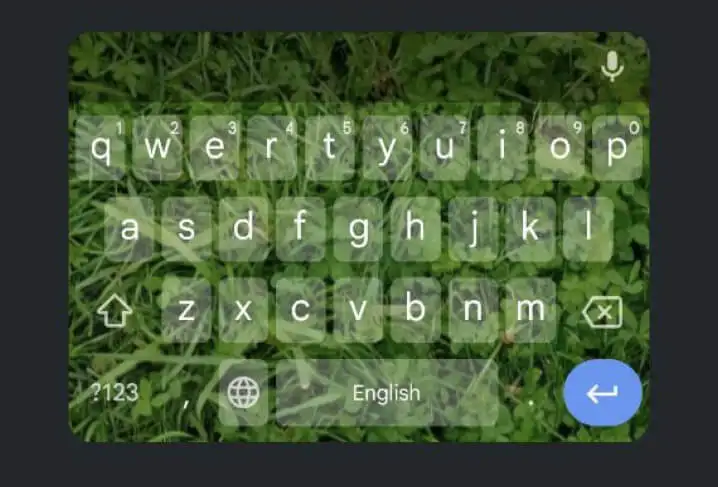
- Ułatw sobie oglądanie . Jeśli masz problemy z dobrym widzeniem, zwłaszcza w ciemniejszych miejscach, lub jeśli nie widzisz niektórych kolorów, zmiana koloru klawiatury może pomóc Ci lepiej widzieć i pisać.
- Dostosuj to . Twój telefon jest jak Twoja wyjątkowa rzecz. Zapewne chcesz, żeby był wyjątkowy i pasował do Twojego stylu. Innym sposobem na osiągnięcie tego jest zmiana koloru klawiatury lub tła klawiatury.
- Popraw estetykę wizualną. Różne kolory mogą sprawić, że poczujesz się inaczej. Wybór odpowiedniego koloru klawiatury może sprawić, że korzystanie z telefonu stanie się przyjemniejsze i poprawi ogólne wrażenia użytkownika.
- Zmniejsz zmęczenie oczu . Długie wpatrywanie się w telefon może powodować zmęczenie oczu, zwłaszcza jeśli domyślny kolor klawiatury nie zapewnia optymalnego kontrastu. Dostosowując kolor klawiatury do bardziej przyjaznego dla oczu, możesz przyczynić się do wygodniejszego i przyjemniejszego korzystania z ekranu.
- Wyraź siebie . Tak jak dobór słów i emotikonów odzwierciedla Twoje myśli i emocje, tak wybór koloru klawiatury może odzwierciedlać Twój nastrój i uczucia. Zmiana kolorów może dodać dodatkową warstwę wyrazistości do Twoich wiadomości, dzięki czemu komunikacja cyfrowa będzie bardziej wciągająca i dynamiczna.
Zmieniając kolory klawiatury Androida, sprawiasz, że Twój telefon działa lepiej. To prosta rzecz, a może mieć duże znaczenie – od ułatwienia postrzegania rzeczy po wyrażanie siebie w zabawny sposób.
Jak zmienić kolor klawiatury na Androidzie
Jeśli chcesz zmienić kolor klawiatury, oto jak to zrobić na urządzeniu z Androidem. Instrukcje mogą się nieznacznie różnić w zależności od modelu telefonu i wersji Androida, którą masz na swoim urządzeniu.
- Na smartfonie otwórz aplikację Ustawienia .
- Przewiń w dół i wybierz Ustawienia dodatkowe lub Ustawienia systemowe .
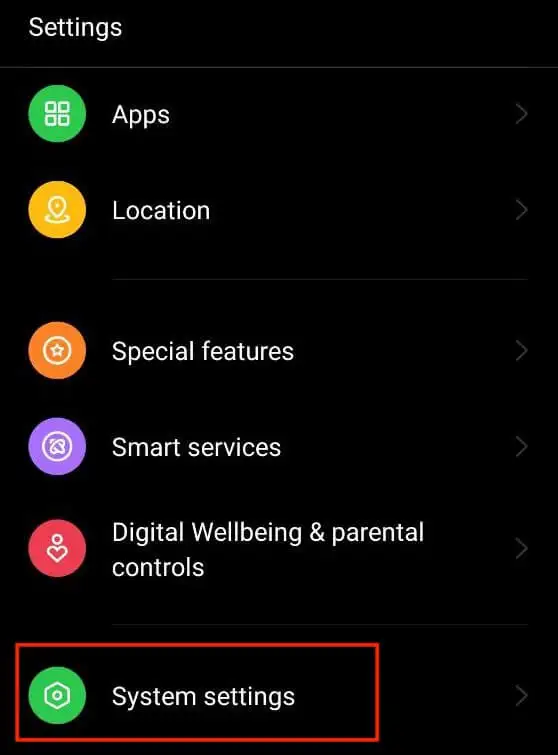
- Z menu wybierz Klawiatura i metoda wprowadzania lub Języki i wprowadzanie .
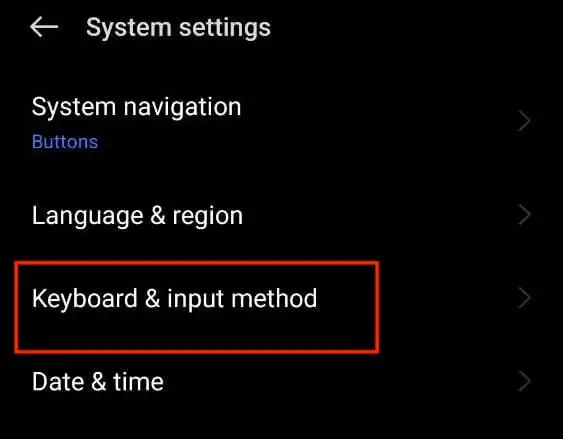
- Na następnej stronie wybierz Gboard . Jeśli nie widzisz opcji Gboard, wybierz Klawiatura ekranowa > Gboard lub znajdź nazwę używanej klawiatury i wybierz ją.
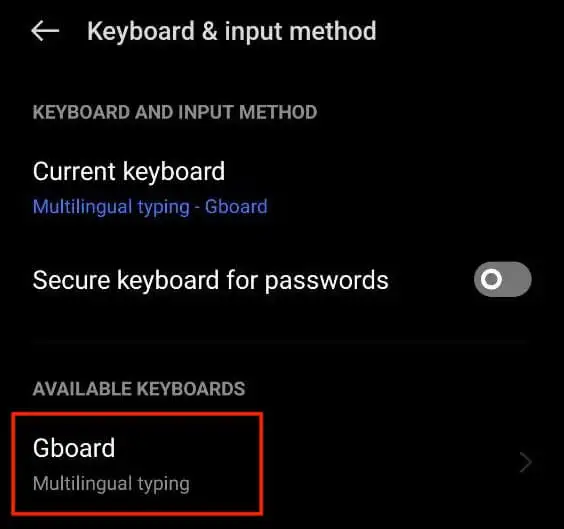
- W ustawieniach klawiatury Google wybierz Motyw , aby otworzyć opcje dostosowywania.
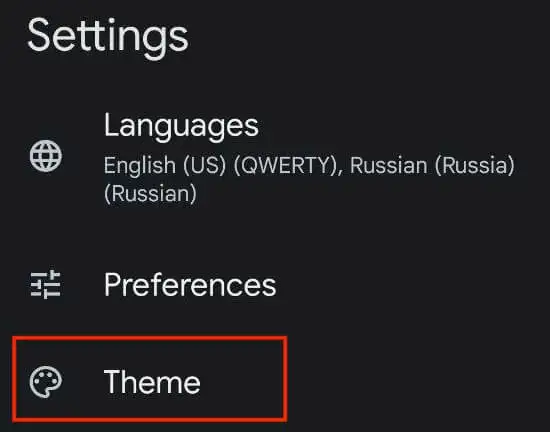
- Tutaj zobaczysz różne dostępne motywy Gboard. Możesz wybrać dowolny kolor, a nawet obraz, który będzie nowym motywem klawiatury. Do wyboru są Kolory , Krajobrazy , Jasny gradient i Ciemny gradient .
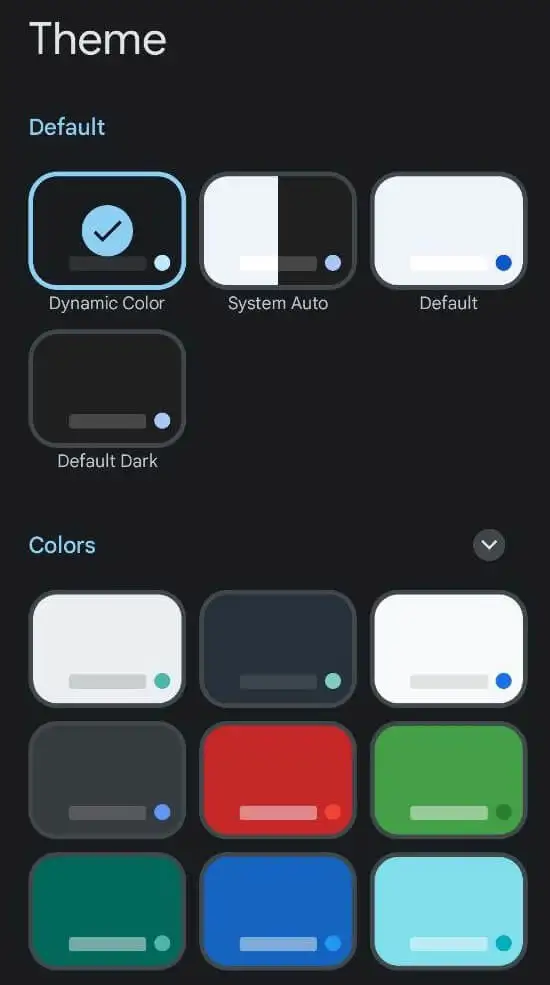
- Po wybraniu odpowiedniego motywu kolorystycznego zobaczysz podgląd nowego układu i koloru klawiatury. Wybierz Zastosuj, aby zapisać zmiany.
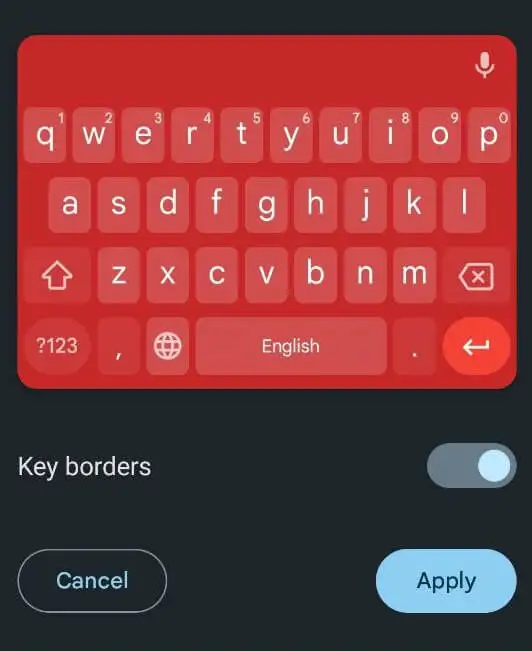
Jak użyć własnego zdjęcia jako tła klawiatury na Androidzie
Android pozwala na użycie dowolnego zdjęcia zapisanego w telefonie lub zdjęcia z galerii jako tła klawiatury. Jeśli chcesz ustawić swoje zdjęcie jako motyw kolorów klawiatury, wykonaj poniższe czynności.
- Otwórz Ustawienia na swoim urządzeniu z Androidem lub przesuń palcem w dół na ekranie głównym i wybierz ikonę Ustawienia .
- W menu Ustawienia przewiń w dół i wybierz Ustawienia dodatkowe lub Ustawienia systemowe .
- Następnie wybierz Klawiatura i metoda wprowadzania lub Języki i wprowadzanie .
- Wybierz Gboard lub nazwę swojej klawiatury > Motyw .
- W obszarze Moje motywy wybierz ikonę plusa .
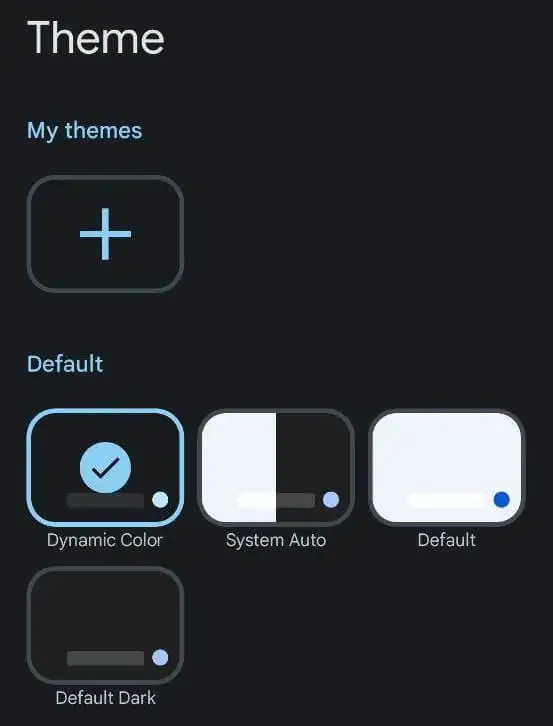
- Wybierz z galerii obraz, który chcesz mieć jako tło klawiatury. Następnie wybierz część obrazu, której chcesz użyć, i wybierz Dalej , aby kontynuować.
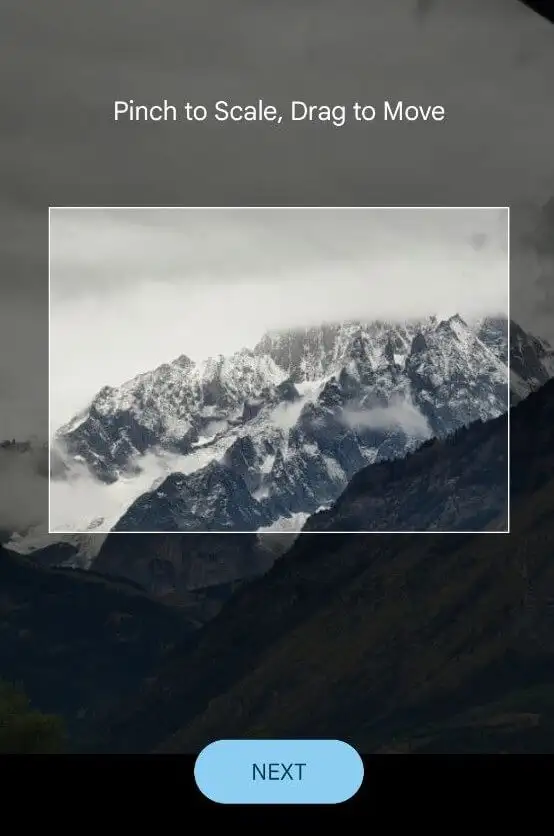
- Dostosuj jasność, aby obraz był mniej lub bardziej przezroczysty.

- Gdy będziesz zadowolony z obrazu, wybierz Gotowe , aby zapisać zmiany.
Jak zmienić kolor klawiatury w Samsungu
Telefony Samsung różnią się nieco od innych smartfonów i aby zmienić motyw klawiatury w telefonie Samsung Galaxy, potrzebujesz specjalnych instrukcji.

Jeśli chcesz po prostu zmienić kolor z jasnego na ciemny, najłatwiej jest zmienić motyw telefonu Samsung. W takim przypadku klawiatura automatycznie zmieni kolor na czarny. Aby włączyć tryb ciemny w telefonie Samsung Galaxy, podążaj ścieżką Ustawienia > Wyświetlacz > Ciemny .
Jeśli ta metoda Ci nie wystarczy, możesz skorzystać z wbudowanych motywów o wysokim kontraście, które oferuje klawiatura Samsung. Pozwalają wybierać pomiędzy motywami Żółty , Czarny 1 , Czarny 2 i Niebieski . Aby zmienić motyw klawiatury Samsung, wykonaj poniższe czynności.
- W telefonie Samsung otwórz Ustawienia .
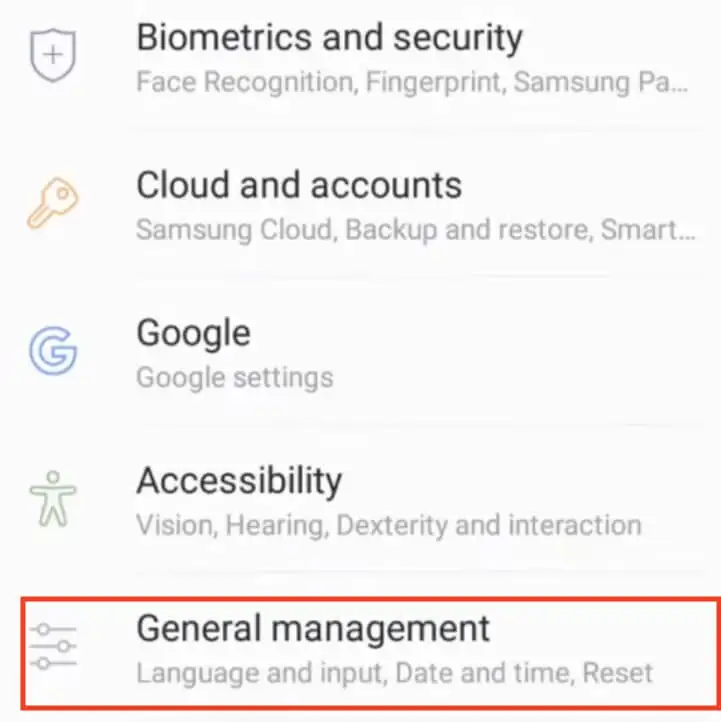
- Podążaj ścieżką Zarządzanie ogólne > Język i wprowadzanie > Klawiatura ekranowa > Klawiatura Samsung .
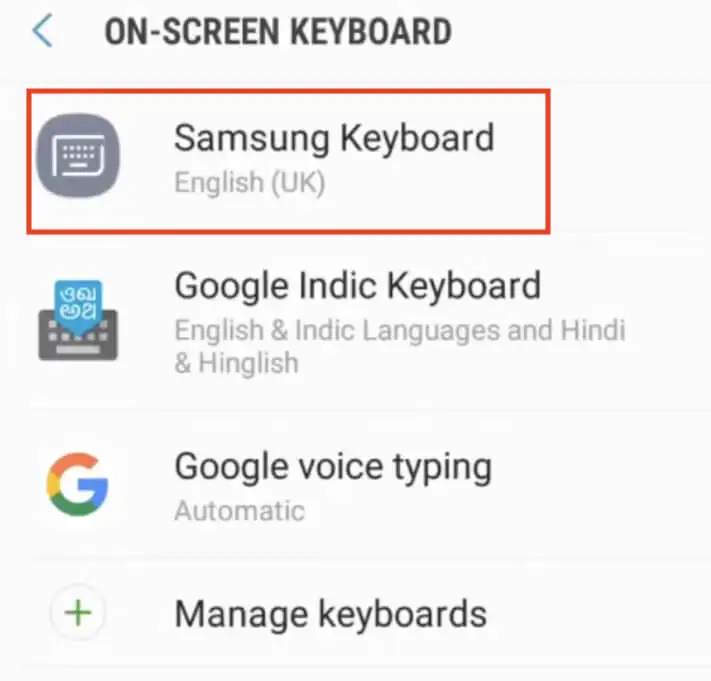
- Z menu ustawień klawiatury Samsung wybierz opcję Układ klawiatury i opinie .
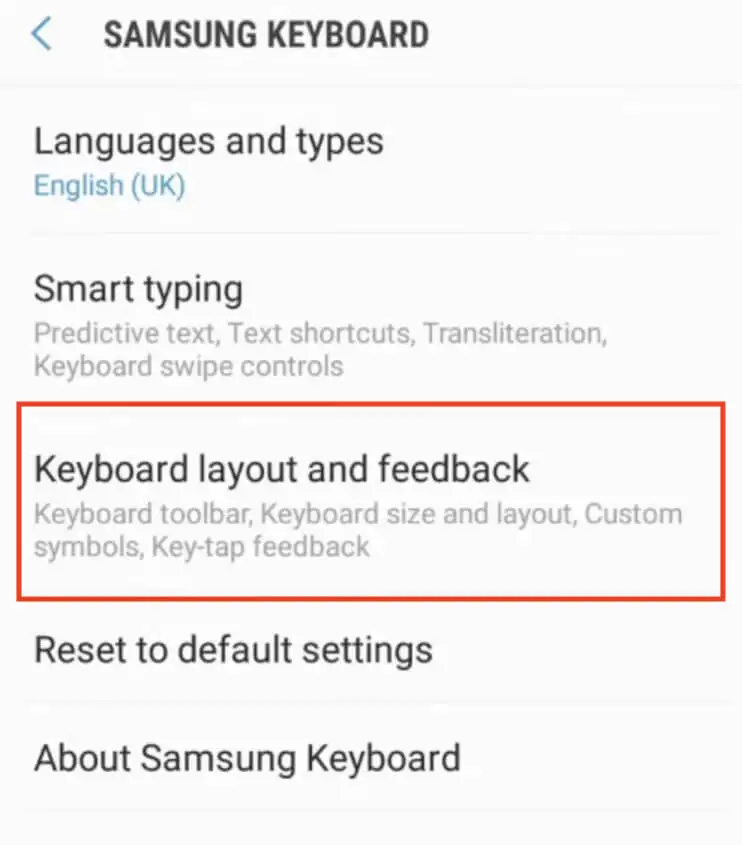
- Następnie wybierz Klawiatura o wysokim kontraście i włącz przełącznik, aby włączyć tę opcję.
- Gdy klawiatura o wysokim kontraście jest włączona, zobaczysz wszystkie dostępne motywy. Wybierz motyw swojej klawiatury.
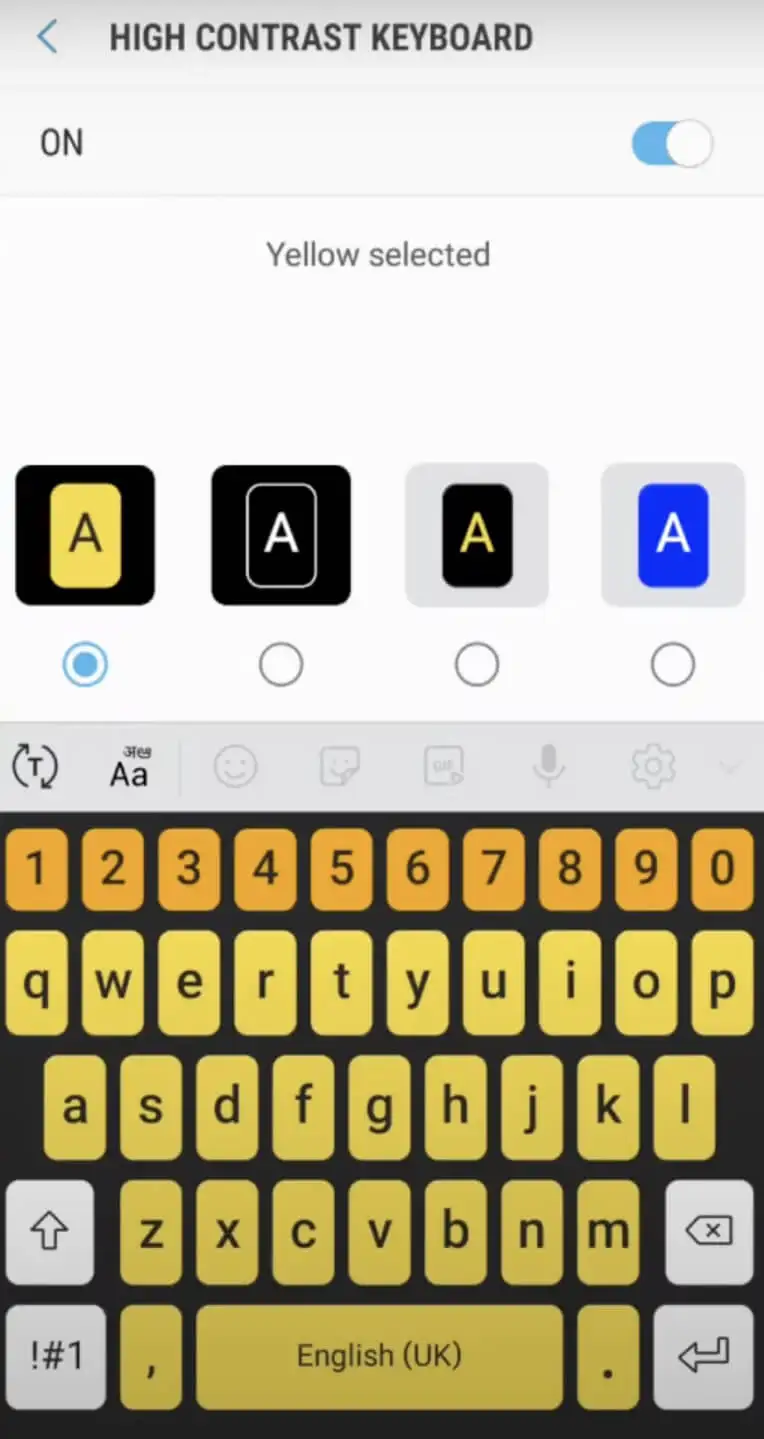
- Aby zobaczyć podgląd, wybierz opcję Pokaż klawiaturę u dołu ekranu. Jeśli którakolwiek z opcji jest wyszarzona, oznacza to, że musisz najpierw wyłączyć tryb ciemny w telefonie i spróbować ponownie.
Użyj aplikacji innej firmy, aby zmienić motyw klawiatury na swoim Androidzie
Jeśli domyślna klawiatura Twojego urządzenia nie udostępnia opcji zmiany koloru, możesz skorzystać z aplikacji klawiaturowych innych firm, które to umożliwiają. Oto jak możesz się do tego zabrać.
- Przejdź do Sklepu Google Play i wyszukaj aplikację na klawiaturę, która oferuje konfigurowalne opcje kolorów. Dobrym przykładem takiej aplikacji jest klawiatura Microsoft SwiftKey AI.
- Pobierz i zainstaluj wybraną aplikację na klawiaturę. Postępuj zgodnie z instrukcjami konfiguracji i w razie potrzeby ustaw ją jako domyślną klawiaturę w ustawieniach urządzenia.
- Po skonfigurowaniu aplikacji klawiatury otwórz ją i przejdź do opcji, która pozwala spersonalizować wygląd klawiatury i zmienić jej kolor tła. Dokładna lokalizacja może się różnić w zależności od aplikacji, ale zazwyczaj można ją znaleźć w ustawieniach aplikacji. Poszukaj funkcji związanych ze zmianą motywów lub kolorów klawiatury.
Inną alternatywą jest użycie aplikacji z motywami klawiatury innej firmy, która umożliwia dostęp do szeregu wstępnie zaprojektowanych motywów klawiatury o unikalnych kolorach i stylach. Aby to zrobić, wykonaj poniższe kroki.
- Przejdź do Sklepu Google Play i wyszukaj aplikację z motywem klawiatury, taką jak FancyKey lub LED Keyboard.
- Pobierz i zainstaluj wybraną aplikację tematyczną. Uruchom aplikację i przeglądaj asortyment dostępnych motywów, aż znajdziesz taki, który przyciągnie Twoją uwagę.
- Postępuj zgodnie z dostarczonymi instrukcjami, aby pobrać i zastosować wybrany motyw na klawiaturze. Te kroki mogą obejmować dostosowanie ustawień w aplikacji lub wybranie motywu z ustawień klawiatury urządzenia.
Te rozwiązania innych firm oferują wiele kreatywnych opcji zmiany wyglądu klawiatury na urządzeniu z Androidem.
Inne sposoby dostosowywania klawiatury
Oprócz zmiany koloru klawiatury urządzenia z systemem Android umożliwiają dalsze dostosowywanie klawiatury poprzez zmianę jej dźwięku i wibracji.
Oto, jak możesz zmienić, czy klawiatura generuje dźwięki lub wibracje oraz ich głośność i siłę.
- Na urządzeniu z Androidem otwórz Ustawienia .
- Przewiń w dół i wybierz Ustawienia dodatkowe lub Ustawienia systemowe .
- Wybierz Klawiatura i metoda wprowadzania lub Języki i wprowadzanie .
- Wybierz Gboard (lub Klawiatura wirtualna > Gboard ) i otwórz Preferencje .
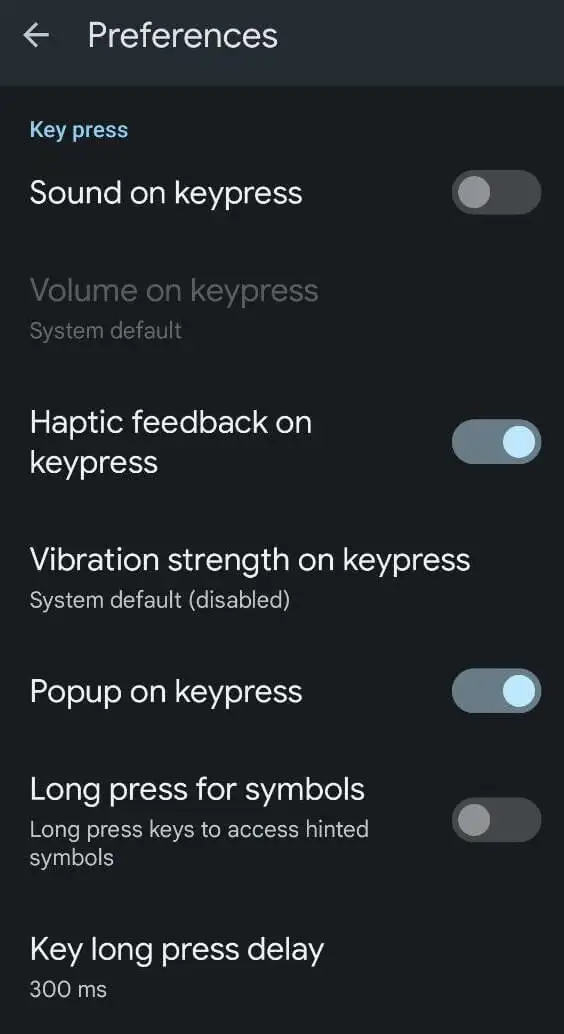
- W menu Preferencje przewiń w dół, aż zobaczysz opcję Naciśnięcie klawisza . Znajdziesz tam różne opcje: Dźwięk po naciśnięciu klawisza , Głośność po naciśnięciu klawisza , Reakcja dotykowa po naciśnięciu klawisza , Siła wibracji po naciśnięciu klawisza i inne opcje. Przełączaj ustawienia, aż będziesz zadowolony z poziomu dostosowania.
Jak zmienić kolor klawiatury na iPhonie
W przeciwieństwie do Androida, iPhone nie ma opcji zmiany koloru ani motywu klawiatury. Jedynym wbudowanym sposobem na iOS jest włączenie trybu ciemnego na iPhonie lub iPadzie i zmiana klawiatury z białej na czarną.
Jeśli potrzebujesz więcej opcji dostosowywania, musisz zainstalować aplikację innej firmy, taką jak Gboard, aby zmienić kolor klawiatury.
